Qt入門之基礎篇 ( 一 ) :Qt4及Qt5的下載與安裝
轉載請註明出處:CN_Simo.
導語:
Qt是一個跨平臺的C++圖形界面應用程序框架。它提供給開發者建立圖形用戶界面所需的功能,廣泛用於開發GUI程序,也可用於開發非GUI程序。Qt很容易擴展,並且允許真正地組件編程。基本上,Qt同X Window上的Motif,Openwin,GTK等圖形界面庫以及Windows平臺上的MFC、OWL、VCL、ATL是同類型的東西。
本系列教程以Qt5.6為基礎展開精講。
參考書目:
【1】霍亞飛.Qt Creator快速入門(第3版).2017年
【2】蔡誌明.精通Qt4編程.2008年
【3】普拉達.C++ Primer Plus(第6版).張海龍 譯.2012年
學習建議:
我認為Qt是為喜愛C++的人準備的“PhotoShop”,如果你沒有C++基礎,那麽你在看完《C++ Primer》這本書後再來看這片教程可能會讓自己更舒服一些。
您C++學的不好怎麽辦?沒關系,做事走心比什麽都重要。學習過程中越是用心,就越覺得自己C++基礎不行,越想去復習C++,越復習C++,就越想學圖形界面,死循環。。。。哈哈,不廢了,步入正題吧!
正文:
安裝Qt4方法
安裝準備:1.qt-opensource-windows-x86-mingw482-4.8.6-1.exe(qt庫文件)
2.qt-creator-opensource-windows-x86-4.2.0.exe(IDE)
3.i686-4.8.2-release-posix-dwarf-rt_v3-rev3.7z(wingw編譯器,非常重要,安裝成功與否靠它了)
4.qtcreator-gdb-7.4-MINGW32_NT-6.1-i686.tar.gz(gdb調試器)
下載地址:http://pan.baidu.com/s/1pLEYta7
註意:這個Qt在XP和win7均能正常使用的!
開始安裝
步驟一:
先把所有的壓縮包解壓出來,然後把(一定要是對應的版本,見說明1)i686-4.8.2-release-posix-dwarf-rt_v3-rev3.7z解壓出來的mingw32文件夾剪切到C盤中。gdb文件夾同理。註意:一定要記得mingw32文件夾和gdb文件夾解壓到了哪裏,因為後續安裝需要指定此文件夾位置!(我解壓到C:\Qt)
![clip_image002[9] 技術分享](http://images2015.cnblogs.com/blog/833309/201701/833309-20170126232208862-1361978581.jpg)
步驟二:
(1)點擊qt-opensource-windows-x86-mingw482-4.8.6-1.exe進行安裝,這是一個類庫來的,下面就等一下吧!
![clip_image003[5] 技術分享](http://images2015.cnblogs.com/blog/833309/201701/833309-20170126232209550-1292164837.jpg)
(2)load完之後一直按next就行了。最後來到某個界面,你直接按install就行了,接著就是漫長的等待,中間會有一個選擇編譯器的界面,選擇我們剛剛解壓出來的mingw32文件夾,千萬不要選錯。註意:這個Qt所有的東西都要安裝在C盤,不要隨意更改路徑,占你2G而已,否則的話可能安裝不成功的,本人沒有實驗過,如果你有興趣可以試一下。
![clip_image005[6] 技術分享](http://images2015.cnblogs.com/blog/833309/201701/833309-20170126232210331-356817776.jpg)
(3)吃了個蘋果,剛剛裝好。先不要打開它,把那兩個選項去掉它,然後按一下finish,因為下面還有一些事情要做。
![clip_image007[6] 技術分享](http://images2015.cnblogs.com/blog/833309/201701/833309-20170126232211222-118748562.jpg)
步驟三:
(1)點擊qt-creator-opensource-windows-x86-4.2.0.exe把creator安裝了,其實這只是一個開發環境而已,簡單來說就是一個編寫代碼的地方,就像visual C++ 6.0一樣。其實不用這個環境,用VS也可以的,大家有興趣可以嘗試一下。
![clip_image009[7] 技術分享](http://images2015.cnblogs.com/blog/833309/201701/833309-20170126232212066-661124255.jpg)
(2)還是那句話,直接按next,出現登陸賬戶就skip就行,都保持默認即可,在最後的界面,不要把勾去掉,按finish,然後creator就啟動了。
![clip_image011[6] 技術分享](http://images2015.cnblogs.com/blog/833309/201701/833309-20170126232212753-1728749546.jpg)
步驟四:
(1)現在還不能用的,要設置一下環境變量。首先依次點擊工具和選項,然後就跟著圖片的編號去做
![clip_image013[6] 技術分享](http://images2015.cnblogs.com/blog/833309/201701/833309-20170126232213675-1193270404.jpg)
(2)按了添加之後就會彈出一個對話框來,是用來選擇qmake途徑的,我們可以依次選擇C盤,Qt,4.8.6,bin, qmake.exe就行了。不會選擇的話可以看一下圖片紅線處的路徑。(這種選法只能在你沒有更改路徑的情況下用)
![clip_image015[6] 技術分享](http://images2015.cnblogs.com/blog/833309/201701/833309-20170126232214331-1047857610.jpg)
(3)配置編譯器,操作:編譯器->添加->MinGw->C++。
![clip_image017[6] 技術分享](http://images2015.cnblogs.com/blog/833309/201701/833309-20170126232214972-985416198.jpg)
(4)按完MinGW後,在編譯器路徑那裏選擇路徑: C:\Qt\mingw32\bin\g++.exe,然後點擊打開就行了.同理可以配置C編譯器,只是g++.exe換成了gcc.exe(見說明2)。
![clip_image019[5] 技術分享](http://images2015.cnblogs.com/blog/833309/201701/833309-20170126232215769-867702960.jpg)
(5)最後到“構件套件(Kit)”中,可以看到已經有一個“桌面(默認)”,這裏雙擊它直接進行設置,名稱可以隨意設置;下面編譯器一項選擇前面設置的MinGW;最後Qt版本選擇前面添加的即可,因為調試器還沒有配置,所以調試器一項再配置了之後就可以選擇了。為了以後調試模式進行程序調試,這裏需要指定調試器。然後回到Qt Creator中繼續設置,單擊調試器項(Debugger)項“添加”,路經為C:\Qt\qtcreator-gdb-7.4-MINGW32_NT-6.1-i686\gdb-i686-pc-mingw32.exe
![clip_image021[5] 技術分享](http://images2015.cnblogs.com/blog/833309/201701/833309-20170126232218097-176392565.jpg)
到此,Qt4.8.6基本配置完畢!
安裝Qt5方法
安裝準備:1. qt-opensource-windows-x86-mingw492-5.6.1.exe
下載地址:http://download.qt.io/official_releases/qt/
開始安裝
步驟一:
(1)點擊qt-opensource-windows-x86-mingw492-5.6.1.exe進行安裝。
![clip_image002[11] 技術分享](http://images2015.cnblogs.com/blog/833309/201701/833309-20170126232218956-43042645.jpg)
(2)之後一直按next,到下面這個界面後全選(如果你的硬盤不夠大,則在默認的基礎上加上Tools裏的MinGw4.9.2即可),再“下一步”,最後安裝即可!
![clip_image004[4] 技術分享](http://images2015.cnblogs.com/blog/833309/201701/833309-20170126232219628-1768438291.jpg)
(3)玩了兩局三國殺,剛剛裝好,點擊確定即可打開Qt Creator,盡情參觀吧!
![clip_image006[4] 技術分享](http://images2015.cnblogs.com/blog/833309/201701/833309-20170126232220237-233996888.jpg)
到此,Qt5.6算是安裝完畢,而且都是已經配置好的,就不用咱們自己動手了。不過我們還是親自去看看吧。
步驟二:
(1) 瞧!一切已備,只欠東風啦。(工具-選項-構建和運行-構建套件)
![clip_image008[4] 技術分享](http://images2015.cnblogs.com/blog/833309/201701/833309-20170126232220909-1657187305.jpg)
(2) 我們再看一下5.6的安裝目錄的目錄結構:
![clip_image010[4] 技術分享](http://images2015.cnblogs.com/blog/833309/201701/833309-20170126232221831-1298556346.jpg)
(3) 那些實例都在Qt Creator裏面有顯示,點擊後會打開源文件以及關於本例的介紹。如果你想運行一個示例程序看看,那麽打開示例項目後點擊左下角的綠色三角或者Ctrl+R即可運行示例(需要等幾秒,右下角會有編譯進度條)。
![clip_image012[4] 技術分享](http://images2015.cnblogs.com/blog/833309/201701/833309-20170126232222769-65213710.jpg)
(4) 所有已安裝的與Qt有關的應用都已經在“開始菜單”裏面構建了文件夾,箭頭指向的是Qt的終端界面,以後需要用到!
![clip_image014[4] 技術分享](http://images2015.cnblogs.com/blog/833309/201701/833309-20170126232223612-2019067879.jpg)
(5) 打開上圖的文件夾中Assistant,這是Qt小助手,Qt中所有用到的類在這裏面都有介紹,也是常用的東西之一。
![clip_image016[4] 技術分享](http://images2015.cnblogs.com/blog/833309/201701/833309-20170126232224597-1126154706.jpg)
(6) 好,暫且介紹到這裏,關於這幾個工具的詳細介紹請參照《Qt Creator快速入門》的第一章。先對軟件熟悉一下是好事哦,不要想著現學現用,重要的是跟Qt的這幾個工具培養感情。
疑問解答:
- 問:為什麽Qt4和Qt5的安裝分開來講呢?
答:編寫Qt應用我們需要有Qt庫、編譯器(vs和gcc)、調試器(gdb),最後還需要Qt Creator這一IDE將它們都整合到一起為我們所用。在Qt4時代,這些東西都是分開的,需要開發者們自己動手配置開發環境。而Qt5版本出來之後,將所有需要的東西都整合到了安裝包中,並且環境可以自動配置,為開發者減輕了不少負擔。考慮到Qt4和Qt5的安裝過程有較大差異,所以有必要分開來講述一下。
- 問:Qt很受歡迎嗎?為什麽要開此教程?
答:就目前形勢來看,Qt受歡迎程度的確不是很高,但Digia公司12年從諾基亞手裏收購以來一直在努力為Qt的普及做貢獻,這點由Qt版本近幾年的更新速度可以看出。我也相信Qt以後會越來越完美。許多人想要學習GUI編程卻都無從下手,我覺著Qt就是一個不錯的開始,特開此系列教程引領天下(GUI)初學者步入正規。哈,話說大了!
這篇文章暫且到這裏要結束了,下面有一些重要的說明性文字,重點看。然後其他的軟件介紹性知識我就不必闡述了,書上比我說的清楚。要知道這篇教程的目的是引領初學者,並不是為Qt做宣傳做介紹。該做什麽、如何做、為什麽這麽做我都說的一清二白,不懂的可以再問,關鍵是靠自己,老話說得好“別人的永遠是別人的”,怎麽把別人的變成自己的那就看個人造化了。歡迎大家留言評論,若知四海皆兄弟,何處相逢非故人。
說明:
1) 在安裝Qt4.8.6或更新的版本時需要按照安裝時的提示去下載MinGW版本解壓到相應的目錄,此版本對應的GCC編譯器版本為4.8.2,大概44M左右,如下圖所示:
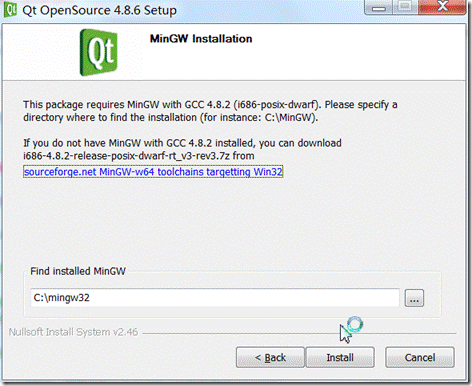
2) 添加編譯器時,GCC和G++的區別:
![clip_image004[6] 技術分享](http://images2015.cnblogs.com/blog/833309/201701/833309-20170126232225987-965873083.jpg)
3) MinGW,是Minimalist GNU for Windows的縮寫,是將GNU開發工具移植到Win32平臺下的產物。它是一個可自由使用和自由發布的Windows特定頭文件和使用GNU工具集導入庫的集合,允許你在GNU/Linux和Windows平臺生成本地的Windows程序而不需要第三方DLL庫。
4) Qt是一套開源框架,本來我們的步驟是:編譯->IDE配置,而現在是安裝->IDE配置,無論是qt-opensource-windows-x86-winrt-msvc2015-5.7.0.exe還是qt-opensource-windows-x86-mingw482-4.8.6-1.exe,其實都是官方為我們實現編譯好的只需要我們按引導安裝即可,時間省去了不知多少。源碼的編譯方式分兩種:動態編譯和靜態編譯,官方使用動態編譯為我們提供安裝包,但我們也需要了解一下Qt源碼的靜態編譯,或許這是下節的內容也說不定。
5) 一臺電腦有多個Qt版本可能會引起不必要的麻煩,所以盡量只安裝一個版本。
點擊跳轉:Qt入門之基礎篇 ( 二 ) :Qt項目建立、編譯、運行和發布過程解析
Qt入門之基礎篇 ( 一 ) :Qt4及Qt5的下載與安裝
